У цій статті я продовжу знайомити читачів нашого блогу з можливостями роутера Asus. А саме, покажу, як налаштувати автономну завантаження файлів на накопичувач, підключений до маршрутизатора через USB додаток Download Master. Ви будете спати, а на нього буде завантажуватися великий за обсягом торрент. Який можна буде з ранку подивитися на будь-якому девайсе, підключеному до WiFi. Цікаво? Тоді читаємо далі ..
Щоб не стати порушником закону про авторські права, настійно рекомендуємо перед завантаженням торрента на роутер переконатися в легальності поширення даних матеріалів!
Як завантажити torrent на роутер Asus через Download Master Utility?
Сучасні моделі роутерів Asus, оснащені USB портом, вміють завантажувати торрент безпосередньо на підключений до нього флеш-накопичувач. Після чого до цих файлів можна отримати доступ зі смартфона або телевізора, підключеного до його бездротової мережі.
Для запуску торрент-клієнта на роутері Asus попередньо необхідно підключити до нього флешку, а також встановити додаток Asus Download Master Utility - для цього йдемо в адмінці в розділ «USB додаток» і в блоці «Download Master» натискаємо на посилання «Install»

Вибираємо накопичувач, який будемо використовувати для завантаження файлів - для цього наводимо мишкою на іконку диска і натискаємо по ній

Розпочнеться установка додатки Download Master Utility

Налаштування торрент-клієнта Asus Download Master Client
По її завершенні натискаємо на посилання «Запустити Download Master зараз».

Спочатку нас попросять знову залогінитися - сюди вводимо свої дані, які використовуються для загального входу в панель управління маршрутизатора.

Відкриється нова сторінка з головною панеллю додатки Asus Download Master.

Для початку пройдемося по основним пунктам програми настройки роутера для торрента.
Загальні налаштування
Тут знаходяться основні параметри конфігурації торрент-клієнта Asus Download Master. Перш за все закликаю активувати пункт «WAN» для того, щоб можна було заходити в управління клієнтом не тільки з локальної мережі, але і через інтернет віддалено.

Далі можна поміняти порти (за замовчуванням їх значення рівні «8081» і «8084» для https, але я рекомендую залишити все як є, так як при подальшій роботі через мобільний додаток - а є і така функція доступу до торренту через роутер Asus - НЕ потрібно буде нічого додатково налаштовувати.
І найголовніше - натискаємо на кнопку «Огляд» і вибираємо папку на накопичувачі, в яку будуть завантажуватися файли

Ну і ще тут можна задати розклад на завантаження - якщо не хочете, щоб процес забирав у wifi роутера ресурси пам'яті в той час, коли ви, наприклад, граєте по мережі, то виставляємо роботу по завантаженню торрентів в нічний час.

BitTorrent
Наступний розділ - BitTorrent. Тут є можливість більш детально налаштувати параметри торрент-клієнта, зокрема, обмежити швидкість, поміняти порт, обмежити число бенкетів для торрента і т.д., але якщо ви не знаєте, що до чого, то краще нічого не чіпати - все з дефолтними параметрами буде прекрасно працювати. Єдине, що б я зробив, обмежив до 3-5 кількість підключень, щоб не занадто напружувати wifi роутер Asus - з досвіду використання, при великій одночасної навантаженні він почне тупити.

NZB і aMule
Два останні пункти меню присвячені налаштувань для завантаження файлів типу NZB і aMule - чесно кажучи, не знаю, наскільки це зараз актуально, але в будь-якому випадку, добре, що така можливість є.


Додавання торрента на маршрутизатор Asus
Повернемося до головної сторінки - для того, щоб додати торрент на завантаження через роутер Asus, тиснемо по кнопку «Плюс»

Відкриється нове вікно, де можна або відразу вставити посилання на роздачу

Або кнопкою «Обзор» вибрати скачаний попередньо на комп'ютер torrent-файл

Після цього наш торрент з'явиться в списку. Клікнувши на нього і тим самим виділивши, активується верхня панель управління, в якій можна зупинити роздачу або завантаження або видалити його.
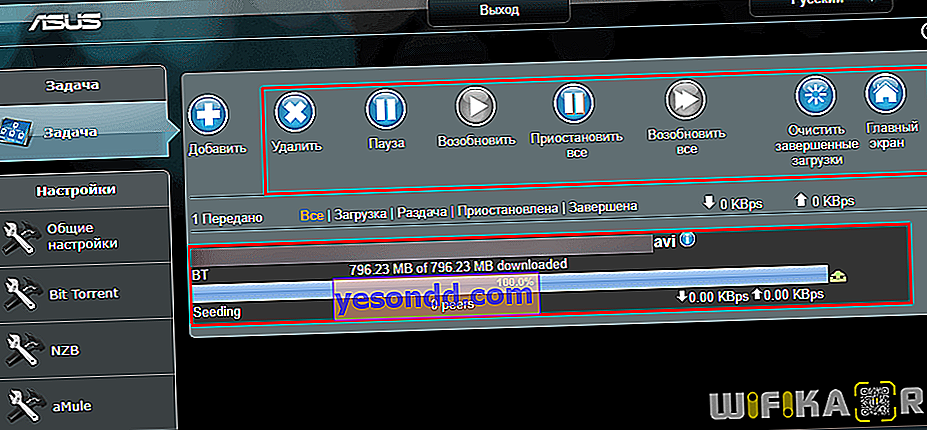
Після повної закачування даний файл можна або подивитися на комп'ютері через загальний доступ до папок накопичувача, або ретранслювати за технологією DLNA або Samba на будь-який підтримує її програвач - смартфон, телевізор, ТВ приставку і так далі.
Управління торрентами на роутері Asus через телефон
Управляти завантаженням торрентів на роутері Asus також можна через мобільний додаток Asus Download Master Client.

Після його інсталяції на телефон і запуску додатка необхідно зайти в меню налаштувань

і ввести тут логін і пароль від вашого роутера

Оскільки всі інші параметри ще на першому етапі налаштування torrent-клієнта в панелі маршрутизатора ми залишили за замовчуванням, більше нічого міняти не потрібно.
Тепер на головній сторінці програми з'явиться список торрентів.

Залишилося тільки дочекатися повного завантаження і дивитися їх з комп'ютера або телефону. Як? Про це в окремій статті.
Для закріплення навичок також раджу прочитати на цю тему інструкцію від розробників мережевого обладнання Asus
Чому додаток Asus Download Master повільно качає?
З проблемою низької швидкості при скачуванні документів через Download Master Client стикаються найчастіше ті, у кого роутер Asus оснащений портом USB 2.0 замість 3.0. Виходячи з технічних характеристик даних стандартів, USB 3.0 буде працювати на передачу файлів набагато швидше. Особливо гостро це відчувається, якщо паралельно у вас в мережі працюють інші пристрої. Наприклад, передає картинку IP камера. Або ви дивитеся фільм у високому дозволі чере. Або ж просто граєте в онлайн гру.
На будь-якому роутере існує таке поняття, як пріоритет трафіку. За замовчуванням він працює в автоматичному режимі і не завжди вірно вибирає ту задачу, для якої потрібно призначити максимальну швидкість роботи. Вам потрібно буде просто зайти в планувальник QoS і виставити пріоритет для програми Download Master.
